A censura na Internet está se tornando mais sériaemitir todos os dias. Em muitos fóruns, você pode ler pessoas discutindo projetos de lei de censura na Internet, como o PIPA e o SOPA, com o objetivo de tirar a liberdade dos usuários da Internet, introduzindo a censura, bem como as leis anti-privacidade. Fora isso, alguns sites não são oferecidos em determinadas regiões. O mesmo acontece com alguns dos vídeos hospedados no YouTube. Às vezes, quando você clica em um link de vídeo do YouTube, recebe uma mensagem de que o vídeo selecionado não está disponível na sua região. Hoje, temos um aplicativo anti-censura portátil chamado Freegate, que permite acessar sites bloqueados no seuregião. Embora a maioria dos aplicativos VPN afete a velocidade de navegação, o Freegate fornece uma conexão tão rápida com sites que não estão disponíveis em seu país quanto você obteria para domínios locais. Além disso, se alguém tentar acessar um site que contém material adulto, o Freegate detecta o material adulto, nega a solicitação do usuário e não permite a passagem. Continue lendo para descobrir mais sobre o Freegate.
De acordo com a página do produto, o Freegate trabalha portocando em um backbone anti-censura. Sempre que você estiver usando um software proxy, todos os sites bloqueados estarão acessíveis porque o seu endereço IP é falsificado pelo programa, a fim de induzir o servidor a acreditar que o site está sendo acessado de outra região (geralmente permitida).
Quando você inicia o aplicativo pela primeira veztempo, a caixa de diálogo Free Proxy Control aparece. Permite criar listas de sites para conexão através do Freegate. Existem basicamente três modos disponíveis para lidar com as listas. O primeiro modo é denominado Todos os sites passam pelo proxy Freegate e, como o nome sugere, a seleção dessa opção fará com que todo o tráfego da Internet passe pelo servidor Freegate. A segunda opção permite adicionar sites a uma lista e, mesmo quando o aplicativo estiver em execução, será feita uma conexão direta com esses sites, em vez de rotear através do proxy Freegate. Há também uma segunda lista, que permite especificar os sites que passam pelo proxy Freegate, independentemente de terem sido adicionados à lista direta acima. A terceira opção permite especificar apenas os sites que você deseja acessar através do Freegate. Isso significa que todos os outros domínios que não estão incluídos nesta lista serão acessados diretamente. Clique em OK quando todas as configurações estiverem concluídas.

A interface principal é aberta após definir todas as configurações. Existem quatro guias, ou seja, Servidor, Status, Túnel e Configurações. o Servidor Na guia fornece uma visualização ao vivo da estabilidade da conexão com servidores proxy fornecidos pelo Freegate, você pode ativar e desativar o modo Proxy no Status guia, em Túnel você pode alternar entre o túnel A e o túnel F e alterar os modos entre Modo Proxy e Modo Clássico.

o Configurações A guia permite configurar diferentes aspectos do aplicativo, como Excluir histórico do IE quando o programa sair, Ignorar janela de configurações de proxy ao iniciar o programa, Não definir proxy do IE etc.

Clique Mais configurações para especificar parâmetros avançados do programa. Você pode alterar o comportamento padrão de inicialização do aplicativo, atualizar as configurações e especificar uma tecla de atalho para mostrar o Freegate. Ele também permite que você desabilite certos componentes do IE, como Desabilitar a função Java do IE, Desativar o IE ActiveX etc.

O Freegate é um aplicativo portátil que funciona nas versões de 32 e 64 bits do Windows XP, Windows Vista, Windows 7 e Windows 8.
Baixar Freegate










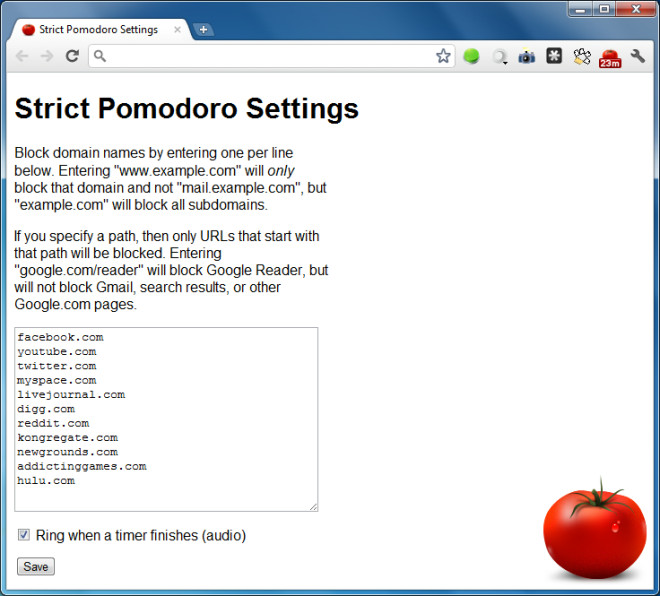


Comentários